(电脑设备管理器在哪找到)电脑设备管理器详解,快速定位与高效管理电脑硬件设备指南
随着科技的发展,电脑已经成为我们生活中不可或缺的工具,在电脑的使用过程中,硬件设备的管理和维护显得尤为重要,我们就来详细探讨一下电脑设备管理器的位置,以及如何通过它来高效管理电脑硬件设备。
电脑设备管理器在哪找?
1、Windows系统
对于Windows用户来说,电脑设备管理器可以通过以下步骤找到:
(1)点击桌面左下角的“开始”按钮,在搜索框中输入“设备管理器”,然后按Enter键。
(2)在搜索结果中,找到名为“设备管理器”的应用程序,点击打开。
2、macOS系统
对于macOS用户来说,设备管理器可以通过以下步骤找到:
(1)点击桌面左上角的苹果菜单(),选择“关于本机”。
(2)在弹出的窗口中,点击“系统报告”。
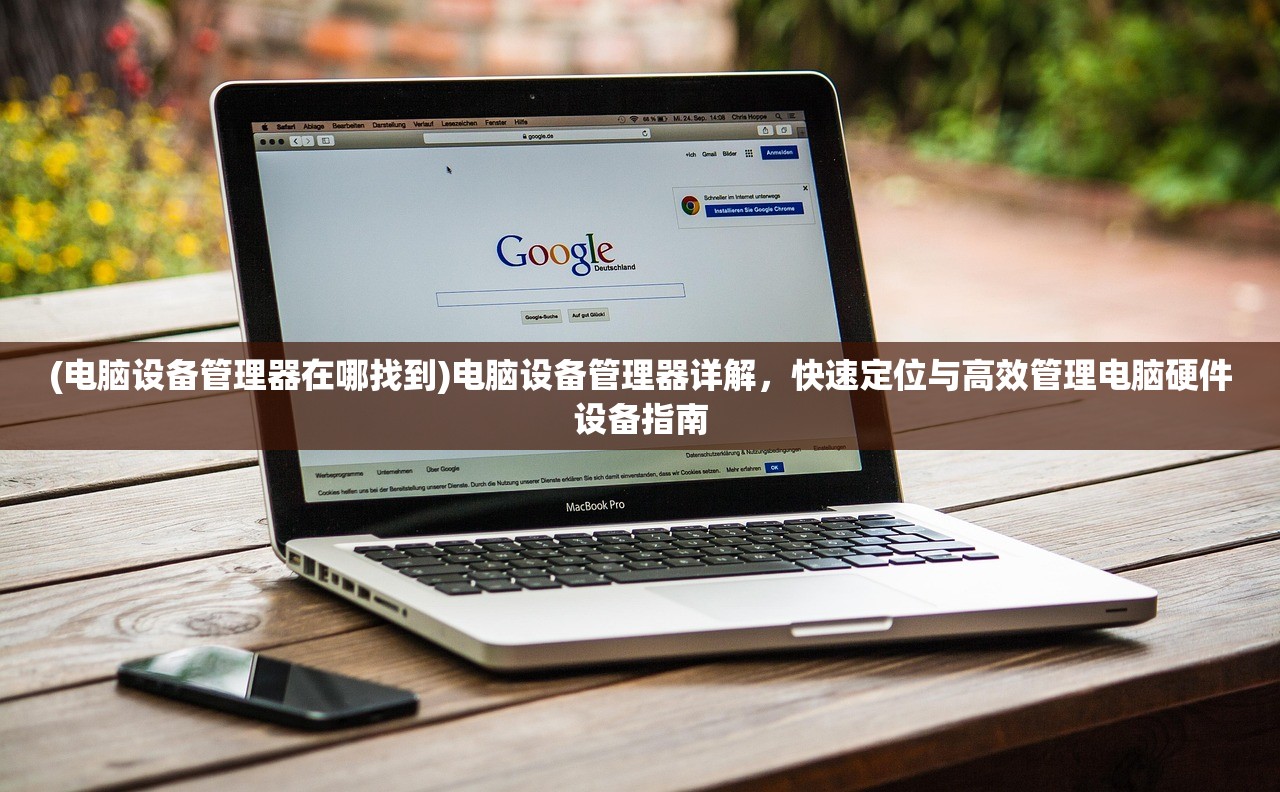
(3)在左侧菜单中,选择“硬件”。
这样,你就可以看到电脑的硬件设备信息了。
电脑设备管理器的作用
电脑设备管理器主要具有以下作用:
1、显示电脑硬件设备列表:包括显卡、网卡、声卡、硬盘、键盘、鼠标等。
2、检查硬件设备状态:通过设备管理器,你可以了解每个硬件设备的工作状态,如是否正常工作、是否存在故障等。
3、更新硬件驱动程序:设备管理器可以帮助你查找并安装最新的硬件驱动程序,提高电脑性能。
4、禁用或启用硬件设备:在某些情况下,你可能需要禁用某些硬件设备,如为了解决兼容性问题或进行硬件升级。
常见问题解答(FAQ)
1、问:设备管理器中的“黄色感叹号”代表什么?
答:黄色感叹号表示该硬件设备存在问题,可能是驱动程序损坏、硬件故障或兼容性问题。
2、问:如何修复设备管理器中的黄色感叹号?

答:你可以尝试以下方法修复:
(1)更新驱动程序:在设备管理器中,右键点击带有黄色感叹号的硬件设备,选择“更新驱动程序”。
(2)禁用并重新启用设备:在设备管理器中,右键点击带有黄色感叹号的硬件设备,选择“禁用”,然后再次右键点击该设备,选择“启用”。
(3)恢复出厂设置:在设备管理器中,右键点击带有黄色感叹号的硬件设备,选择“属性”,然后点击“驱动程序”标签页,点击“卸载”按钮,卸载驱动程序后重新安装。
3、问:设备管理器中的“红色叉号”代表什么?
答:红色叉号表示该硬件设备无法启动,可能是硬件故障或驱动程序冲突。
参考文献
[1] Microsoft. (2019). Device Manager. Retrieved from https://support.microsoft.com/en-us/windows/device-manager-9b7d7c7c-9f1b-11e5-8a3a-7a8b7a1c6e9d
[2] Apple Support. (2021). About System Report. Retrieved from https://support.apple.com/en-us/HT201737
通过本文的介绍,相信你已经掌握了如何在电脑中找到设备管理器,以及如何通过它来管理电脑硬件设备,希望这篇文章能帮助你解决实际问题,提高电脑使用体验。







